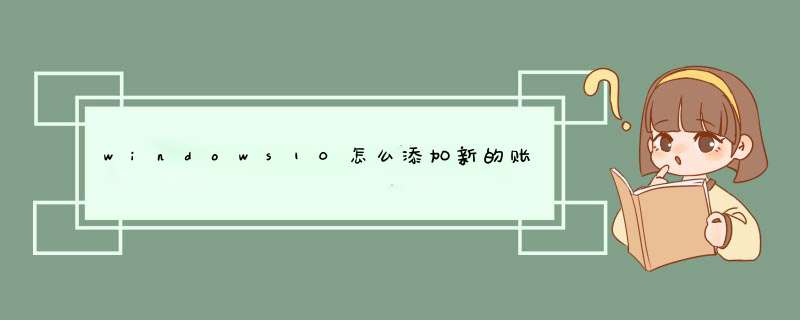
1、在Windows10桌面,右键点击开始按钮,然后在d出菜单中选择“设置”菜单项。
2、接着在打开的Windows设置窗口中,找到“账户”图标,点击该图标进入帐户设置窗口。
3、接着在打开的设置窗口中,点击左侧边栏的“家庭和其他人员”菜单项。
4、在新打开的右侧窗口中点击“将其他人添加到这台电脑”快捷链接。
5、在新d出的页面中,输入新的用户名、密码以及密码提示问题,最后点击下一步按钮。
6、这时新的用户就建立好了,点击用户名后,在打开的下拉菜单中点击“更改帐户类型”按钮,可以对帐户进行设置。
1.按Windows键+ I进入设置。2.打开帐户并选择家庭和其他用户。
3.然后,点击添加其他人到这台电脑。
“无法在Windows 10上创建新用户”问题可能会受到许多因素的触发,如相关性设置,网络问题,Windows设置不正确等等。如果上述步骤无法解决,也可以按照以下方法添加:
方案一、通过运行netplwiz,修复程序无法将用户添加到Windows 10。
1.按Windows键+ R键入netplwiz,然后单击确定。
2.在新打开的窗口中,单击“ 添加”
3.然后输入要为其添加帐户的人员的Microsoft帐户电子邮件地址。(此选项将创建一个Microsoft帐户,而不是本地帐户。如果您确定,请按照说明 *** 作)。
4.如果您选择创建新的本地帐户,请选择不使用Microsoft帐户 (不推荐)链接登录。
5.现在选择本地帐户。如果您决定创建Microsoft帐户,请选择Microsoft帐户。
6.现在输入用户名,用户密码,重新输入密码,密码提示,然后点击下一步。按照屏幕上的说明 *** 作,并成功创建帐户。
欢迎分享,转载请注明来源:内存溢出

 微信扫一扫
微信扫一扫
 支付宝扫一扫
支付宝扫一扫
评论列表(0条)